如何在 Chrome Windows 和 Mac 中禁用隐身模式?
浏览器允许以两种不同的模式上网。一种是正常模式,浏览器将记录所有浏览历史记录以加快您的活动。二是不记录历史的私有模式。私人模式将帮助您保持浏览器清洁,并且不会在您的历史记录中留下任何痕迹。尽管对最终用户来说似乎是完全安全的,但计算机管理员、您的互联网服务提供商和您访问的网站仍然可以访问您的活动。
Microsoft Edge 将私有模式称为 InPrivate,Firefox 将其称为 Private,Google Chrome 将其称为隐身模式。您可以在 Windows 中按“Control Shift + N”或在 Mac 中按“Command + Shift + N”在 Google Chrome 中打开隐身窗口。

为什么要禁用隐身模式?
在我们之前的文章中,我们已经解释了如何在隐身模式下默认打开 Chrome。但是,在某些情况下您想禁用隐私浏览模式。例如,您可以与孩子共享您的个人计算机以进行浏览。您既不希望他们使用隐身模式,也不希望他们删除浏览历史记录。虽然对孩子们来说很烦人,但在某些情况下您可能需要这些类型的家长控制。
此外,管理员可以禁用隐身模式以强制用户仅使用普通模式浏览。
如何在 Google Chrome 中禁用隐身模式?
默认情况下,Chrome 不允许用户禁用隐私浏览。该过程因您使用 Chrome 的设备而异:
Windows 10 – 更改注册表设置。
Mac – 修改 Chrome 首选项文件。
按照以下说明禁用 Chrome 中的隐身模式。
在 Windows 10 中禁用隐身模式
第 1 步:打开注册表编辑器
按“Win + R”键打开“运行命令”框。或者,右键单击“开始”菜单并选择“运行”选项。在运行命令上,键入 regedit 并按 enter 继续。您应该具有修改 Windows注册表编辑器的管理员权限。
第 2 步:访问 Chrome 注册表项
获得对注册表编辑器的访问权限后,导航到“计算机 > HKEY_LOCAL_MACHINE > SOFTWARE > Policies”部分。
如果您在“策略”部分下看到“Google > Chrome”文件夹,请转到第 4 步,否则继续第 3 步。
第3 步:创建 Chrome 文件夹
如果您没有看到 Chrome 条目,请右键单击“策略”并选择“新建 > 密钥”选项。将新密钥命名为 Google。
再次,右键单击“Google”并创建名称为“Chrome”的新密钥。最后,条目应如下所示,为“Policies > Google > Chrome”。
如果您没有管理员权限,那么 Windows 将不允许您修改注册表编辑器。您将看到以下错误,例如“无法创建值:写入注册表时出错”。因此,在尝试编辑注册表项之前,请确保以管理员访问权限登录。
第 4 步:创建新的注册表项
选择“Chrome”文件夹并右键单击显示不同键的右侧窗格。选择“键 > 新 DWORD(32 位)值)选项。基本上,您正在创建一个新的注册表项来控制 Google Chrome 的隐身行为。
默认情况下,Windows 会将键命名为“New Value #1”。
按 F2 或转到“编辑 > 重命名”并将密钥名称更改为 IncognitoModeAvailability。
第 5 步:为键赋值
下一步是右键单击“IncognitoModeAvailability”键并选择“Modify”选项。
在弹出的对话框中,将值指定为 1,然后按“确定”。
第 6 步:检查谷歌浏览器
关闭所有 Chrome 窗口并重新启动浏览器。现在,单击三个点按钮并检查菜单中是否没有“新隐身窗口”选项。
第 7 步:启用隐身模式
如果您想在 Chrome 上重新启用隐身模式,请按照上述说明打开注册表编辑器。将“IncognitoModeAvailability”键值更改为 0。关闭所有 Chrome 窗口并重新启动以查看该选项已回到菜单中。
在 Mac 中禁用隐身模式
Mac 不提供注册表编辑器,但是每个应用程序都会生成一个首选项文件(plist 文件)。您可以修改 Google Chrome 的首选项文件以禁用隐身模式。好的部分是您可以直接从终端命令提示符更新文件。
第 1 步:启动终端
按“Command + Spacebar”在 macOS 中打开 Spotlight Search。输入“终端”并打开终端应用程序。您也可以从“Finder > Applications > Utilities > Terminal”或“Launchpad > Others > Terminal”打开终端应用程序。
第 2 步:设置隐身偏好值
在终端中键入以下命令并按回车键。
默认写入 com.Google.Chrome IncongnitoModeAvailability –integer 1
在这里,您将“IncongnitoModeAvailability”值设置为 1,以从 macOS 上的 Chrome 中删除隐身模式。
第 3 步:检查谷歌浏览器
关闭所有浏览器窗口并重新启动 Mac。重新启动后,启动 Chrome 并检查它是否没有“新隐身窗口”的菜单项。
第 4 步:在 Mac 中启用隐身返回
如果要重新启用隐身模式,请打开终端并输入以下命令。
默认写入 com.Google.Chrome InconnitoModeAvailability –integer 0
这会将隐身选项带回 Chrome 菜单中。
结论
隐身模式不仅允许浏览而不存储历史记录,而且还禁用所有扩展程序和 cookie。每当您觉得 Chrome 加载缓慢时,您需要检查的第一个选项是以隐身或访客模式打开网站。这将有助于确定安装的扩展是否存在问题。禁用隐身模式虽然有助于限制访问,但您不应不必要地禁用它。这也是 Chrome 在设置中没有提供此选项的原因。

qq浏览器的夜间模式怎么设置
相信大家对QQ浏览器相信大家都有所了解,但对于qq浏览器的夜间模式怎么设置,肯定还是有不少人还不会操作的,下面,小编就来教大家,快来一起认真看下吧。
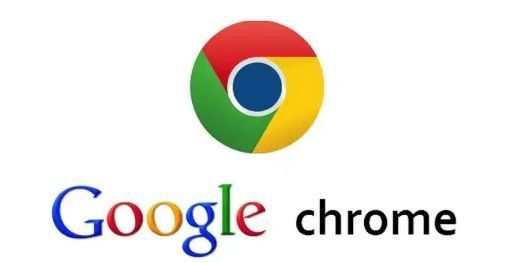
Chrome浏览器的书签工具栏怎么隐藏
很多用户在使用Chrome浏览器时,会发现书签工具栏占据了一部分页面空间。如果你希望获得更简洁的浏览体验,可以通过Chrome浏览器的设置隐藏书签工具栏。本文将详细介绍如何在不同情况下隐藏书签栏,帮助你更高效地管理浏览器界面。

QQ浏览器怎么关闭窗口拦截功能
大多数浏览器网页在使用时会推送广告,所以很多用户会选择开启广告拦截功能,浏览器也会默认开启拦截功能。但是开启了广告拦截或者是弹窗拦截,在使用一些需要用到弹出窗口的网站,比如验证码效验时,弹出窗口也会被一同拦截下来,这就需要我们手动关闭拦截窗口功能。

电脑版火狐浏览器下载与安装方法介绍
全球超过五亿的用户在使用的这款Firefox火狐浏览器深受大家的欢迎。Firefox火狐浏览器不仅引擎速度快,更有标签式阅读功能提升上网冲浪速度,大大增加了学习、工作的效率,并且在阻止弹出式窗口上也有一定的效果。

google浏览器内存节省模式在哪里设置
总感觉谷歌浏览器运行内存占用太大,那就快开启内存节省模式吧,感兴趣的朋友快和小编看看下面的启动教程。
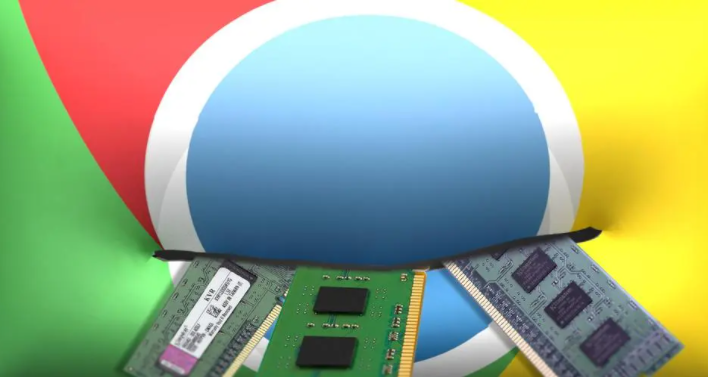
谷歌浏览器如何加强对Web组件的原生支持
谷歌浏览器加强对Web组件的原生支持,提高网页开发效率,优化页面性能和兼容性。

在程序文件中怎么安装 Google Chrome?
Google Chrome 浏览器的用户在安装后可能无法在其硬盘驱动器上找到可执行程序。这可以归因于谷歌Chrome将自己安装在用户目录中。这样做的好处是浏览器不需要安装管理权限,缺点是需要为系统的每个用户单独安装。

怎么在一台电脑上安装多版本的谷歌浏览器
你有没有想要知道的谷歌浏览器使用技巧呢呢,你知道怎么在一台电脑上安装多版本的谷歌浏览器吗?来了解怎么在一台电脑上安装多版本的谷歌浏览器的具体步骤

win10怎么下载谷歌浏览器_下载谷歌浏览器方法
本网站提供谷歌官网正版谷歌浏览器【google chrome】全版本下载安装包,软件经过安全检测,无捆绑,无广告,操作简单方便。

谷歌浏览器如何调整“插件的加载顺序”
虽然谷歌浏览器不支持直接调整插件的加载顺序,但通过一系列有效的管理和优化措施,可以显著改善插件的加载效率和使用体验。

怎么给谷歌浏览器设置背景图片
本篇文章给大家带来谷歌浏览器自定义背景图片的操作方法介绍,喜欢个性化设置的朋友快来看看吧。

谷歌浏览器怎么关联使用迅雷下载?
谷歌浏览器怎么关联使用迅雷下载?Chrome谷歌浏览器是目前使用人数、好评都比较高的一款浏览器了、深受用户的喜爱,追求的是全方位的快速体验。

chrome 打开百度报安全警告怎么办<关闭安全警报方法>
chrome 打开百度报安全警告怎么办,在浏览器内轻松解决!

如何从谷歌浏览器远程注销?
Chrome 只是一个网络浏览器。如果我告诉您有关 Chrome 的信息,我会将其描述为一个由绿色、红色、黄色和蓝色组成的球体。下面就简要介绍一下 chrome 以及它是如何工作的。

如何通过谷歌浏览器下载 YouTube 视频?
大量互联网用户使用 Google Chrome 作为浏览器。

如何在Windows任务视图中查看Chrome浏览活动?
您可能是一个积极的浏览爱好者,希望在旅途中与您的内容保持联系。此外,您可能还想快速访问您不久前很容易看到的文章。遗憾的是,Windows任务视图默认只支持Microsoft Edge浏览器。但使用微软的网络活动扩展,你可以将谷歌浏览器的浏览活动与你的设备联系起来。

如何将书签从 Chrome 导入到 Firefox?
作为互联网用户,我们大部分时间都在与网络浏览器进行交互。在过去的几年中,Web 应用程序随着 Web 浏览器的发展而蓬勃发展。许多新的浏览器已经出现在现场。来自 Mozilla 的 Firefox 和来自 Google 的 Chrome 是互联网上最占主导地位的两种浏览器。当两者都提供非常边缘的功能时,选择其中之一的决定并不容易。

如何在谷歌浏览器中突出显示和分享来自网站的报价?
有时您想突出显示和分享网站上的部分文本,无论是与朋友、同事还是在社交媒体上。虽然您始终可以使用简单的突出显示工具来实现此目的,但 Google Chrome 正在测试一种时尚的卡片功能,可让您轻松分享来自网站的报价。





